 masalah biasa
masalah biasa
 Bagaimana untuk menetapkan kebenaran untuk perisian lalai untuk membuka fail dalam win7
Bagaimana untuk menetapkan kebenaran untuk perisian lalai untuk membuka fail dalam win7
Bagaimana untuk menetapkan kebenaran untuk perisian lalai untuk membuka fail dalam win7
Bagaimana untuk menetapkan kebenaran untuk perisian lalai untuk membuka fail dalam win7? Apabila kita mencipta fail pada komputer, ia akan dibuka menggunakan perisian lalai. Jika kami mempunyai berbilang perisian yang dipasang dan ingin menukar kepada perisian lain untuk membuka fail ini secara lalai, bagaimana untuk menyediakannya pada masa ini? Ramai rakan tidak tahu cara mengendalikan secara terperinci Editor di bawah telah menyusun perisian lalai untuk membuka fail dalam win7 untuk menetapkannya, jika anda berminat, ikuti editor dan lihat di bawah!

Perisian lalai untuk membuka fail dalam win7 telah disediakan
1. Mula-mula, kami klik butang ikon di sudut kiri bawah skrin.
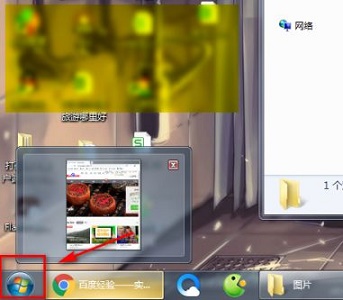
2. Buka panel kawalan, seperti yang ditunjukkan dalam gambar.
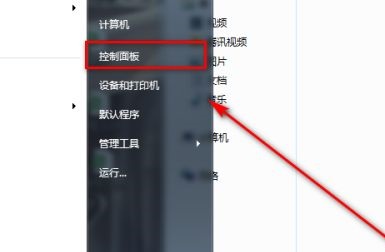
3. Tukar mod paparan di penjuru kanan sebelah atas kepada kategori
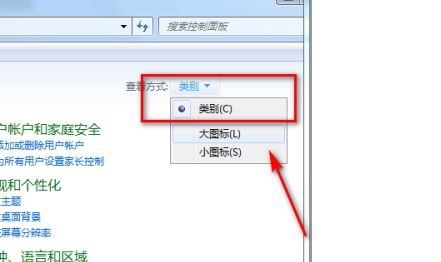
4. Klik program di lokasi ikon
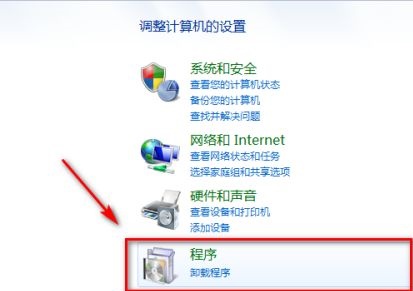
5. Klik untuk menetapkan program lalai, seperti yang ditunjukkan dalam program lalai gambar.
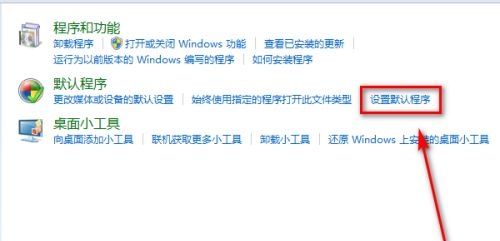
6. Lihat program di sebelah kiri, klik dan ia akan muncul di sebelah kanan.
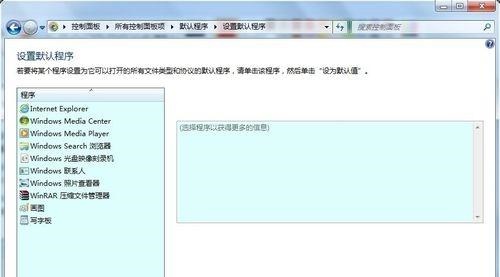
7. Pilih program lalai yang diingini dan klik di bawah untuk menetapkan program ini sebagai lalai.
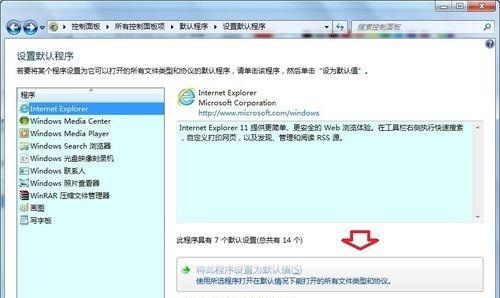
Di atas adalah keseluruhan kandungan [Cara menetapkan kebenaran untuk perisian lalai untuk membuka fail dalam win7 - Langkah-langkah untuk menetapkan perisian lalai untuk membuka fail dalam win7].
Atas ialah kandungan terperinci Bagaimana untuk menetapkan kebenaran untuk perisian lalai untuk membuka fail dalam win7. Untuk maklumat lanjut, sila ikut artikel berkaitan lain di laman web China PHP!

Alat AI Hot

Undress AI Tool
Gambar buka pakaian secara percuma

Undresser.AI Undress
Apl berkuasa AI untuk mencipta foto bogel yang realistik

AI Clothes Remover
Alat AI dalam talian untuk mengeluarkan pakaian daripada foto.

Clothoff.io
Penyingkiran pakaian AI

Video Face Swap
Tukar muka dalam mana-mana video dengan mudah menggunakan alat tukar muka AI percuma kami!

Artikel Panas

Alat panas

Notepad++7.3.1
Editor kod yang mudah digunakan dan percuma

SublimeText3 versi Cina
Versi Cina, sangat mudah digunakan

Hantar Studio 13.0.1
Persekitaran pembangunan bersepadu PHP yang berkuasa

Dreamweaver CS6
Alat pembangunan web visual

SublimeText3 versi Mac
Perisian penyuntingan kod peringkat Tuhan (SublimeText3)
 Penyelesaian kepada masalah bahawa sistem Win11 tidak dapat memasang pek bahasa Cina
Mar 09, 2024 am 09:48 AM
Penyelesaian kepada masalah bahawa sistem Win11 tidak dapat memasang pek bahasa Cina
Mar 09, 2024 am 09:48 AM
Penyelesaian kepada masalah sistem Win11 tidak dapat memasang pek bahasa Cina Dengan pelancaran sistem Windows 11, ramai pengguna mula menaik taraf sistem pengendalian mereka untuk mengalami fungsi dan antara muka baharu. Walau bagaimanapun, sesetengah pengguna mendapati bahawa mereka tidak dapat memasang pek bahasa Cina selepas menaik taraf, yang menyusahkan pengalaman mereka. Dalam artikel ini, kami akan membincangkan sebab mengapa sistem Win11 tidak dapat memasang pek bahasa Cina dan menyediakan beberapa penyelesaian untuk membantu pengguna menyelesaikan masalah ini. Analisis sebab Pertama, mari kita menganalisis ketidakupayaan sistem Win11 untuk
 Penyelesaian untuk Win11 tidak dapat memasang pek bahasa Cina
Mar 09, 2024 am 09:15 AM
Penyelesaian untuk Win11 tidak dapat memasang pek bahasa Cina
Mar 09, 2024 am 09:15 AM
Win11 ialah sistem pengendalian terkini yang dilancarkan oleh Microsoft Berbanding dengan versi sebelumnya, Win11 telah meningkatkan reka bentuk antara muka dan pengalaman pengguna. Walau bagaimanapun, sesetengah pengguna melaporkan bahawa mereka menghadapi masalah tidak dapat memasang pek bahasa Cina selepas memasang Win11, yang menyebabkan masalah untuk mereka menggunakan bahasa Cina dalam sistem. Artikel ini akan memberikan beberapa penyelesaian kepada masalah yang Win11 tidak dapat memasang pek bahasa Cina untuk membantu pengguna menggunakan bahasa Cina dengan lancar. Pertama, kita perlu memahami mengapa pek bahasa Cina tidak boleh dipasang. Secara umumnya, Win11
 Apa yang perlu dilakukan jika kod ralat 0x80004005 muncul Editor akan mengajar anda cara menyelesaikan kod ralat 0x80004005.
Mar 21, 2024 pm 09:17 PM
Apa yang perlu dilakukan jika kod ralat 0x80004005 muncul Editor akan mengajar anda cara menyelesaikan kod ralat 0x80004005.
Mar 21, 2024 pm 09:17 PM
Apabila memadam atau menyahmampat folder pada komputer anda, kadangkala kotak dialog segera "Ralat 0x80004005: Ralat Tidak Ditentukan" akan muncul Bagaimana anda harus menyelesaikan situasi ini? Sebenarnya terdapat banyak sebab mengapa kod ralat 0x80004005 digesa, tetapi kebanyakannya disebabkan oleh virus. Kami boleh mendaftarkan semula dll untuk menyelesaikan masalah tersebut . Sesetengah pengguna digesa dengan kod ralat 0X80004005 apabila menggunakan komputer mereka Ralat 0x80004005 disebabkan terutamanya oleh komputer tidak mendaftarkan fail perpustakaan pautan dinamik tertentu dengan betul, atau oleh tembok api yang tidak membenarkan sambungan HTTPS antara komputer dan Internet. Jadi bagaimana pula
 Bagaimana untuk menggunakan kekunci pintasan untuk mengambil tangkapan skrin dalam Win8?
Mar 28, 2024 am 08:33 AM
Bagaimana untuk menggunakan kekunci pintasan untuk mengambil tangkapan skrin dalam Win8?
Mar 28, 2024 am 08:33 AM
Bagaimana untuk menggunakan kekunci pintasan untuk mengambil tangkapan skrin dalam Win8? Dalam penggunaan komputer harian kita, kita selalunya perlu mengambil tangkapan skrin kandungan pada skrin. Bagi pengguna sistem Windows 8, mengambil tangkapan skrin melalui kekunci pintasan adalah kaedah operasi yang mudah dan cekap. Dalam artikel ini, kami akan memperkenalkan beberapa kekunci pintasan yang biasa digunakan untuk mengambil tangkapan skrin dalam sistem Windows 8 untuk membantu anda mengambil tangkapan skrin dengan lebih cepat. Kaedah pertama ialah menggunakan kombinasi kekunci "Win key + PrintScreen key" untuk melaksanakan sepenuhnya
 Penjelasan terperinci tentang mendapatkan hak pentadbir dalam Win11
Mar 08, 2024 pm 03:06 PM
Penjelasan terperinci tentang mendapatkan hak pentadbir dalam Win11
Mar 08, 2024 pm 03:06 PM
Sistem pengendalian Windows ialah salah satu sistem pengendalian yang paling popular di dunia, dan versi baharunya Win11 telah menarik perhatian ramai. Dalam sistem Win11, mendapatkan hak pentadbir adalah operasi penting Hak pentadbir membolehkan pengguna melakukan lebih banyak operasi dan tetapan pada sistem. Artikel ini akan memperkenalkan secara terperinci cara mendapatkan kebenaran pentadbir dalam sistem Win11 dan cara mengurus kebenaran dengan berkesan. Dalam sistem Win11, hak pentadbir dibahagikan kepada dua jenis: pentadbir tempatan dan pentadbir domain. Pentadbir tempatan mempunyai hak pentadbiran penuh ke atas komputer tempatan
 Berkongsi petua untuk mendapatkan keistimewaan pentadbir dalam Win11
Mar 08, 2024 pm 06:45 PM
Berkongsi petua untuk mendapatkan keistimewaan pentadbir dalam Win11
Mar 08, 2024 pm 06:45 PM
Berkongsi petua untuk mendapatkan keistimewaan pentadbir Win11 Sistem pengendalian terbaharu Microsoft Windows 11 membawa pengalaman baharu kepada pengguna, tetapi kadangkala kita perlu mendapatkan keistimewaan pentadbir untuk melaksanakan beberapa operasi khusus semasa operasi sistem. Dalam sistem Win11, tidak sukar untuk mendapatkan hak pentadbir Anda hanya perlu menguasai beberapa kemahiran untuk menyelesaikannya dengan mudah. Artikel ini akan berkongsi beberapa petua untuk mendapatkan hak pentadbir dalam Win11 untuk membantu anda mengendalikan sistem dengan lebih baik. 1. Gunakan kekunci pintasan untuk mendapatkan hak pentadbir dalam sistem Win11, gunakan
 Langkah terperinci untuk memasang bahasa Go pada komputer Win7
Mar 27, 2024 pm 02:00 PM
Langkah terperinci untuk memasang bahasa Go pada komputer Win7
Mar 27, 2024 pm 02:00 PM
Langkah terperinci untuk memasang bahasa Go pada komputer Win7 Go (juga dikenali sebagai Golang) ialah bahasa pengaturcaraan sumber terbuka yang dibangunkan oleh Google Ia mudah, cekap dan mempunyai prestasi serentak yang sangat baik Ia sesuai untuk pembangunan perkhidmatan awan, aplikasi rangkaian dan sistem hujung belakang. Memasang bahasa Go pada komputer Win7 membolehkan anda memulakan bahasa dengan cepat dan mula menulis program Go. Berikut akan memperkenalkan secara terperinci langkah-langkah untuk memasang bahasa Go pada komputer Win7, dan melampirkan contoh kod tertentu. Langkah 1: Muat turun pakej pemasangan bahasa Go dan lawati tapak web rasmi Go
 Apakah fail hiberfil.sys? Bolehkah hiberfil.sys dipadamkan?
Mar 15, 2024 am 09:49 AM
Apakah fail hiberfil.sys? Bolehkah hiberfil.sys dipadamkan?
Mar 15, 2024 am 09:49 AM
Baru-baru ini, ramai netizen bertanya kepada editor, apakah itu fail hiberfil.sys? Bolehkah hiberfil.sys mengambil banyak ruang pemacu C dan dipadamkan? Editor boleh memberitahu anda bahawa fail hiberfil.sys boleh dipadamkan. Mari kita lihat butiran di bawah. hiberfil.sys ialah fail tersembunyi dalam sistem Windows dan juga fail hibernasi sistem. Ia biasanya disimpan dalam direktori akar pemacu C, dan saiznya bersamaan dengan saiz memori yang dipasang sistem. Fail ini digunakan apabila komputer sedang hibernasi dan mengandungi data memori sistem semasa supaya ia boleh dipulihkan dengan cepat kepada keadaan sebelumnya semasa pemulihan. Oleh kerana saiznya adalah sama dengan kapasiti memori, ia mungkin mengambil jumlah ruang cakera keras yang lebih besar. hiber





